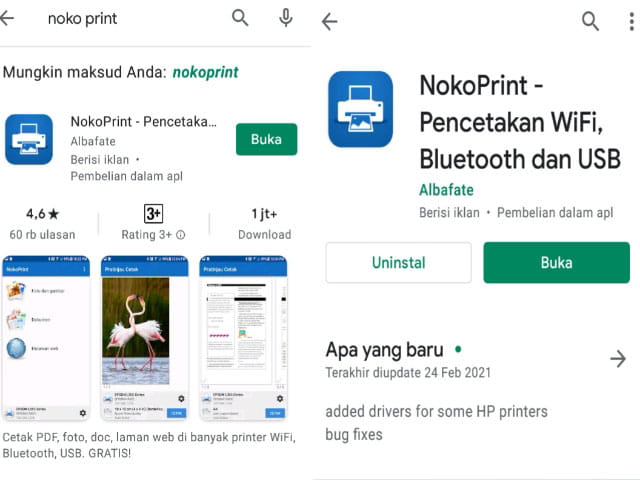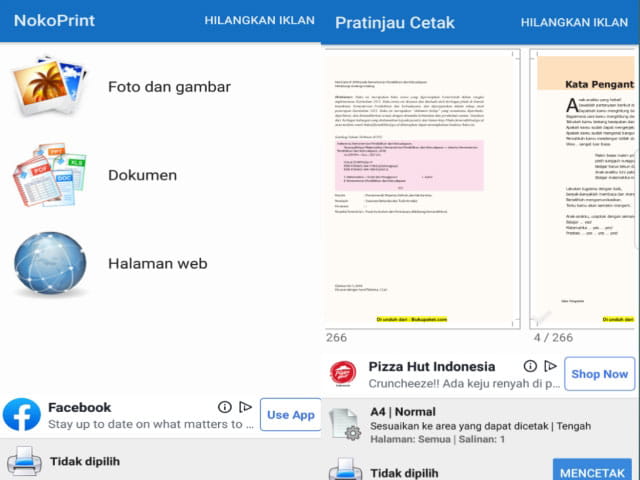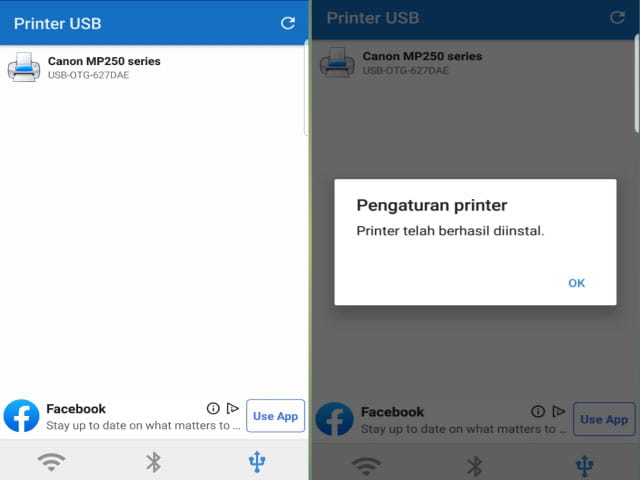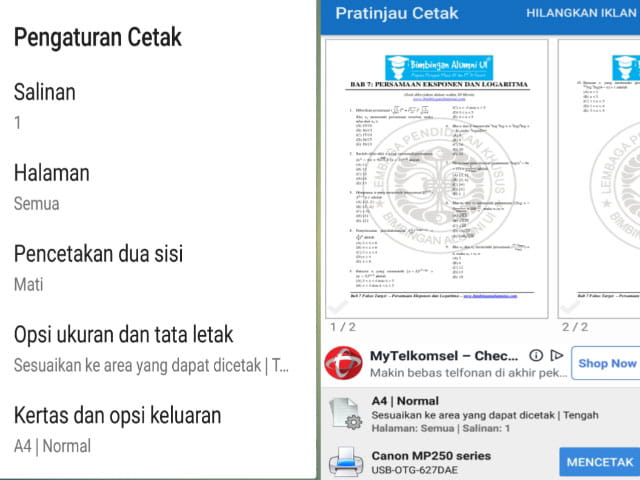Setiap orang zaman sekarang ingin merasakan mobilitas dan efisiensi. Bukankah terlintas di benak kita, dahulu komputer itu sebesar lemari, sekarang menjadi sekecil dompet (smartphone/hp). Perkembangan teknologi yang semakin canggih menjadi penyebabnya.
Kehidupan manusia menjadi lebih mudah adalah tujuan dari teknologi. Tidak perlu rumit, tapi sederhana. Tidak perlu lama, tapi efisien dan instan.
Mengapa saya menulis artikel ini? Karena saya adalah orang yang pemalas. Maksudnya, malas membawa laptop yang beratnya 1-1,5 kg. Olehnya, lebih sering saya ke kampus atau kemana saja membawa hp saja. Mungkin ada dari pembaca yang juga sama dengan hal yang saya alami ini, yaitu malas membawa hal-hal berat, padahal cukup rindu itu yang berat. Nah, pada kesempatan kali ini, saya akan membagikan cara untuk mencetak file dokumen baik itu dengan menggunakan hp ke printer.
Cara Mencetak File Dokumen dari Hp Android ke Printer
Tidak dipungkiri bahwa smartphone sudah hampir menyamai komputer atau laptop, hanya saja dari segi spek tentu smartphone kalah jauh. Tapi, dari segi kenyamanan dan mobilitas kebanyakan orang lebih dimanjakan oleh smartphone. Buktinya saja, smartphone bisa masuk dalam kantong, dan laptop tidak bisa.
Step by Step
Pembaca perlu menyiapkan alat atau perangkat tambahan. Berupa kabel USB OTG (On-The-Go) bukan “Orang Tanpa Gejala”. Setelah itu, silahkan pembaca mengunduh aplikasi yang bernama “Noko Print” (bisa dicari melalui Play Store).
Oiya, aplikasi ini bersifat gratis olehnya mungkin terdapat banyak iklan. Lanjut, setelah pembaca mengunduh aplikasinya, silahkan tekan buka. Akan terdapat jenis pilihan berkas atau file yang akan kita cetak. Pengguna memilih jenis file sesuai kebutuhan. Jika pengguna menekan “Foto dan gambar”, maka file dengan format berupa gambar yang muncul. Begitu pula jika pengguna menekan “Dokumen”, maka file dengan format pdf atau docx atau odt yang aplikasi tampilkan.
Selanjutnya, aplikasi akan menampilkan preview file yang telah kita pillih sebelumnya. Aplikasi menampilkan ini untuk memberi kesempatan kepada pengguna untuk meninjau kembali dokumen dan halaman.
Kemudian, tekan bagian bawah (mencetak) atau icon gambar printer. Pengguna aplikasi memilih jenis koneksi printer. Ada tiga jenis, yaitu koneksi WiFi (bagi printer yang mendukung), kemudian bluetooth, dan terakhir ada sambungan kabel. Kebanyakan printer di sekitar saya tidak mendukung fitur koneksi WiFi dan Bluetooth, olehnya hanya bisa menggunakan sambungan kabel dengan bantuan USB OTG
Silahkan pembaca memasang USB OTG pada smartphone dan hubungkan dengan kabel USB printer. Aplikasi secara otomatis mendeteksi jenis printer terkoneksi, dan kemudian mengunduh drivernya. Pengguna mendapat informasi bahwa pemasangan driver printer telah berhasil. Sebagai contoh, saya menggunakan printer tipe canon-pixma mp250.
Untuk memastikan tidak ada kesalahan dalam format dokumen. Lembar dokumen perlu diatur, sehingga file yang akan dicetak akan benar, baik itu salinan, halaman, tata letak, ukuran kertas, dst.
Terakhir, silahkan pembaca tekan pojok kanan bawah “mencetak” jika telah yakin ingin mengeluarkan output berupa lembar-lembar kertas.
Penutup
USB OTG masih memiliki banyak fungsi lainnya, selain membantu mencetak dokumen. Perangkat tambahan ini memiliki fungsi, sebagai berikut :
- Mencetak File Dokumen dari Hp Android ke Printer
- Menghubungkan mouse atau keyboard eksternal
- Menghubungkan flashdisk sebagai penyimpanan tambahan
- Bermain games dengan gamepad atau konsol games
- Mengontrol kamera DSLR
- Mentransfer daya dari hp ke hp
Semoga artikel ini bisa bermanfaat.